La webcam ne fonctionne pas

PALMYRE2
Messages postés
14
Statut
Membre
-
billmaxime Messages postés 51938 Date d'inscription Statut Contributeur Dernière intervention -
billmaxime Messages postés 51938 Date d'inscription Statut Contributeur Dernière intervention -
Bonjour
Je tente de réparer le fonctionnement de la WEBCAM/CAMERA d'un TOSHIBA SATELLITE U400 PSU40E -018008FR. CAMERA CHICONY
Actuellement sous Windows 10 64 Bits.
A priori le pilote sous Windows 10 ,ne semble pas fonctionner???L'activation en barre de recherche est bloquée???
Comment me procurer ce pilote????
J'ai beau reinstaller le systeme d'exploitation,mais rien n'y fait???
Merci.
Je tente de réparer le fonctionnement de la WEBCAM/CAMERA d'un TOSHIBA SATELLITE U400 PSU40E -018008FR. CAMERA CHICONY
Actuellement sous Windows 10 64 Bits.
A priori le pilote sous Windows 10 ,ne semble pas fonctionner???L'activation en barre de recherche est bloquée???
Comment me procurer ce pilote????
J'ai beau reinstaller le systeme d'exploitation,mais rien n'y fait???
Merci.
A voir également:
- La webcam ne fonctionne pas
- Ma webcam ne fonctionne pas - Guide
- Modèle de webcam - Guide
- Utiliser iphone comme webcam - Guide
- Pilote webcam logitech - Télécharger - Pilotes & Matériel
- Webcam toy - Télécharger - TV & Vidéo
14 réponses

Bonjour,
Regarde ici tu as le pilote pour la webcam. Tu télécharges et tu l'installes :
https://www.toshiba-drivers.com/download-toshiba/toshiba-psu40e-notebook-drivers-for-windows/
Cordialement
Regarde ici tu as le pilote pour la webcam. Tu télécharges et tu l'installes :
https://www.toshiba-drivers.com/download-toshiba/toshiba-psu40e-notebook-drivers-for-windows/
Cordialement

Merci
Impossible de le télécharger normalement.Bloqué pour un site douteux???Renvoie également vers un site payant douteux???
Impossible de le télécharger normalement.Bloqué pour un site douteux???Renvoie également vers un site payant douteux???

Effectivement de n'est pas le site de toshiba.
Utilise cet utilitaire sérieux et fais un scan de ton pc pour les pilotes :
https://www.driverscloud.com/fr/demarrer
Utilise cet utilitaire sérieux et fais un scan de ton pc pour les pilotes :
https://www.driverscloud.com/fr/demarrer
Vous n’avez pas trouvé la réponse que vous recherchez ?
Posez votre question
re
ok, fait ceci:
1) télécharge 7zip sur ton bureau clique ici
clique droit sur 7zip, et choisi "exécuter en tant qu'administrateur" pour l'installer
2) va sur cette page clique ici
3) dans la page qui s'ouvre, tape le N° de série de ton pc et clique sur OK
4) suis les instuctions de la page 2 pour le téléchargement du pilote (clique sur les images pour les agrandir)
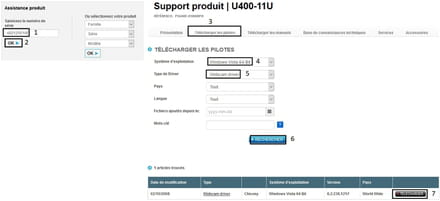
5) quand le pilote sera téléchargé, fait ceci:
clique droit sur --> webcam-en-20081002135643.ZIP --> 7zip --> extraire vers "webcam-en-20081002135643\"
6) ouvre le dossier du pilote dézippé
dossier --> Chicony-Camera-Assistant-Software
dossier --> V6.2.238.1217(CASV1.7.175.0123)
exécute le SETUP.EXE en tant qu'administrateur (clic droit)
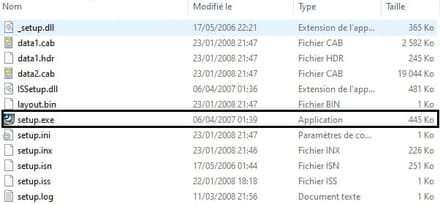
7) quand le pilote sera installé, redémarre le pc
8) après redémarrage du pc, tape Webcam dans recherche et clique sur Ouvrir dans la fenêtre de droite
9) l'application va s'ouvrir, mais sera masquée (par défaut) sur le coté gauche de ton écran
passe le curseur sur le coté gauche de ton écran pour l'afficher
si tu veux que l'application reste affichée, clique droit dessus et décoche la case "masquage automatique"
pour fermer l'application, clique droit dessus et choisi "fermer"
@+
ok, fait ceci:
1) télécharge 7zip sur ton bureau clique ici
clique droit sur 7zip, et choisi "exécuter en tant qu'administrateur" pour l'installer
2) va sur cette page clique ici
3) dans la page qui s'ouvre, tape le N° de série de ton pc et clique sur OK
4) suis les instuctions de la page 2 pour le téléchargement du pilote (clique sur les images pour les agrandir)
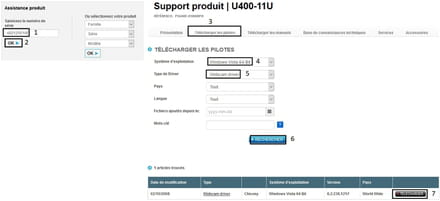
5) quand le pilote sera téléchargé, fait ceci:
clique droit sur --> webcam-en-20081002135643.ZIP --> 7zip --> extraire vers "webcam-en-20081002135643\"
6) ouvre le dossier du pilote dézippé
dossier --> Chicony-Camera-Assistant-Software
dossier --> V6.2.238.1217(CASV1.7.175.0123)
exécute le SETUP.EXE en tant qu'administrateur (clic droit)
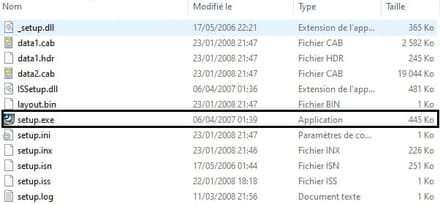
7) quand le pilote sera installé, redémarre le pc
8) après redémarrage du pc, tape Webcam dans recherche et clique sur Ouvrir dans la fenêtre de droite
9) l'application va s'ouvrir, mais sera masquée (par défaut) sur le coté gauche de ton écran
passe le curseur sur le coté gauche de ton écran pour l'afficher
si tu veux que l'application reste affichée, clique droit dessus et décoche la case "masquage automatique"
pour fermer l'application, clique droit dessus et choisi "fermer"
@+

salut
tu as 1 code d'erreur que je ne vois pas car il est masqué
le message dit que le Driver de la Webcam c'est mal ouvert et qu'il faut redémarrer la Webcam ou le pc
@+
tu as 1 code d'erreur que je ne vois pas car il est masqué
le message dit que le Driver de la Webcam c'est mal ouvert et qu'il faut redémarrer la Webcam ou le pc
@+
Bonjour
J'ai fait une réinstallation totale de WINSOWS 10.Avec suppression des fichiers.
Remise à zéro.
J'ai réinstallé tous les pilotes,sur la base de VISTA 64 Bits.
Tous semble revenir en ordre,sauf la caméra,qui demande a être remise en marche et de nouveau la même problème,écran noir et code erreur 0XA00F4244 No caméra attached.
J'ai fait une réinstallation totale de WINSOWS 10.Avec suppression des fichiers.
Remise à zéro.
J'ai réinstallé tous les pilotes,sur la base de VISTA 64 Bits.
Tous semble revenir en ordre,sauf la caméra,qui demande a être remise en marche et de nouveau la même problème,écran noir et code erreur 0XA00F4244 No caméra attached.

re
J'ai réinstallé tous les pilotes,sur la base de VISTA 64 Bits.
tu n'as pas d'erreur dans le gestionnaire de périphériques (? ou /!\) jaune
poste 1 capture d'écran de ton gestionnaire de périphériques --> clique ici
dans le gestionnaire de périphériques, regarde dans "appareil photo" , tu as ta caméra (Chicony USB2)
donne l'identifiant du périphérique --> clique ici
PS: la 1ère ligne suffit, poste la via 1 copier/coller
@+
J'ai réinstallé tous les pilotes,sur la base de VISTA 64 Bits.
tu n'as pas d'erreur dans le gestionnaire de périphériques (? ou /!\) jaune
poste 1 capture d'écran de ton gestionnaire de périphériques --> clique ici
dans le gestionnaire de périphériques, regarde dans "appareil photo" , tu as ta caméra (Chicony USB2)
donne l'identifiant du périphérique --> clique ici
PS: la 1ère ligne suffit, poste la via 1 copier/coller
@+


